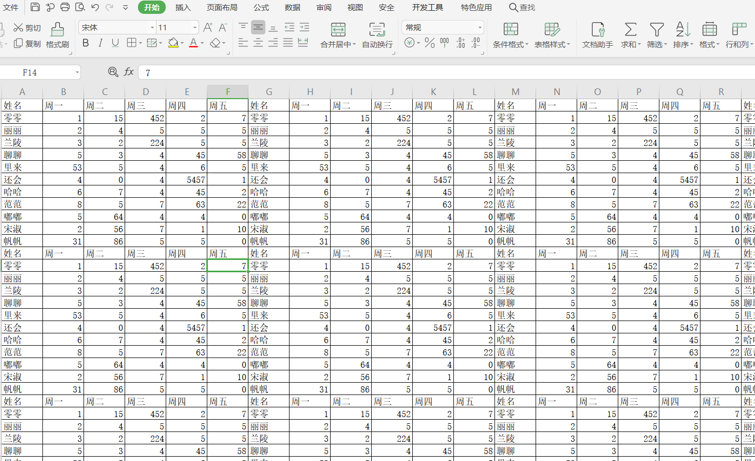本教程适用版本:WPS 365 点击免费使用
在平时的工作中我们可能会需要打印一些Excel表格,但是有的时候我们只需要打印表格中的一部分,那么我们用Excel表格中应该如何只显示打印区域呢,下面一起来看看这个小技巧吧!
首先我们看到下面这幅图,下面这个表格非常的多,我们只需要打印一部分:
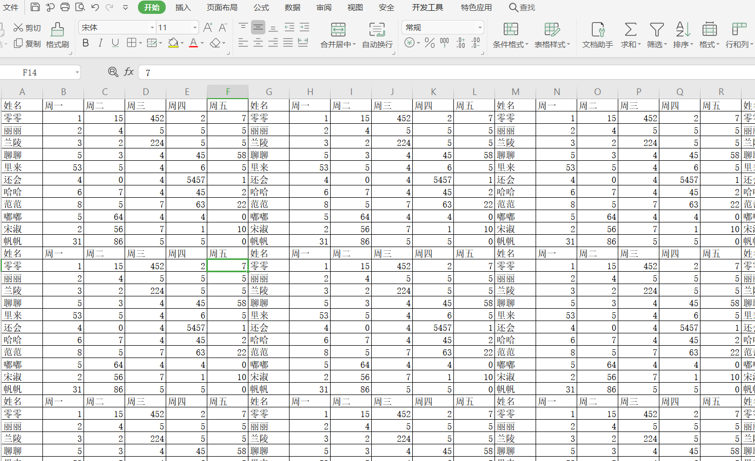 >>免费升级到企业版,赠超大存储空间
首先我们在表格中选取需要打印的那一部分如下图所示:
>>免费升级到企业版,赠超大存储空间
首先我们在表格中选取需要打印的那一部分如下图所示:
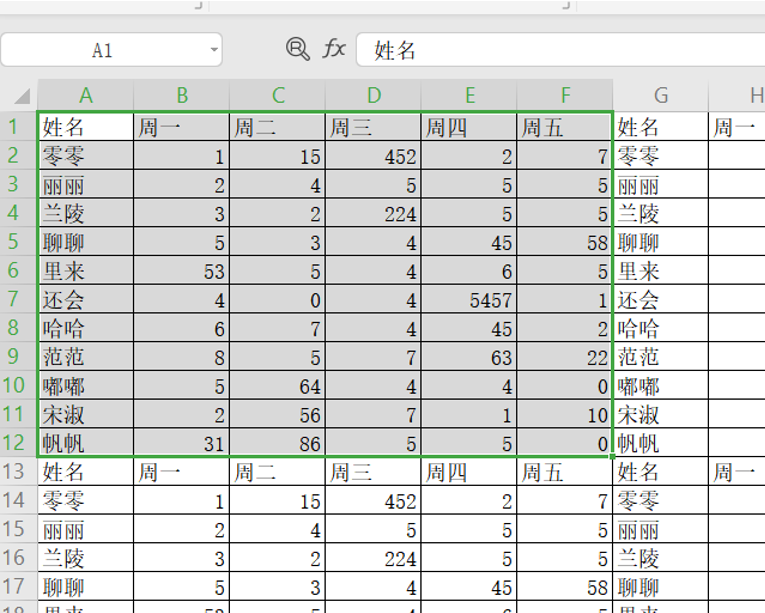 >>免费升级到企业版,赠超大存储空间
我们在左上角的文件的在下拉列表中点击打印,然后在右侧的列表中选择打印:
>>免费升级到企业版,赠超大存储空间
我们在左上角的文件的在下拉列表中点击打印,然后在右侧的列表中选择打印:
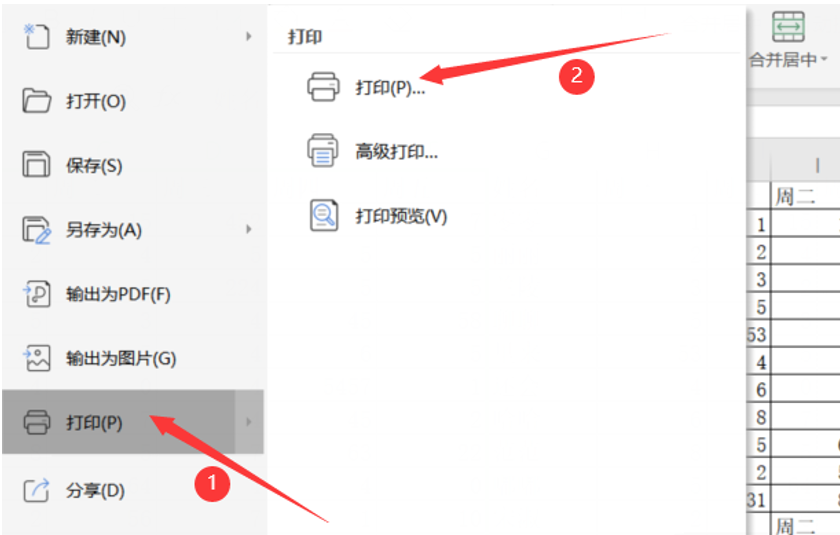 >>免费升级到企业版,赠超大存储空间
然后就会跳出来一个窗口,这个时候我们在打印内容这里选择第1个选定区域,点击确定,如下图所示:
>>免费升级到企业版,赠超大存储空间
然后就会跳出来一个窗口,这个时候我们在打印内容这里选择第1个选定区域,点击确定,如下图所示:
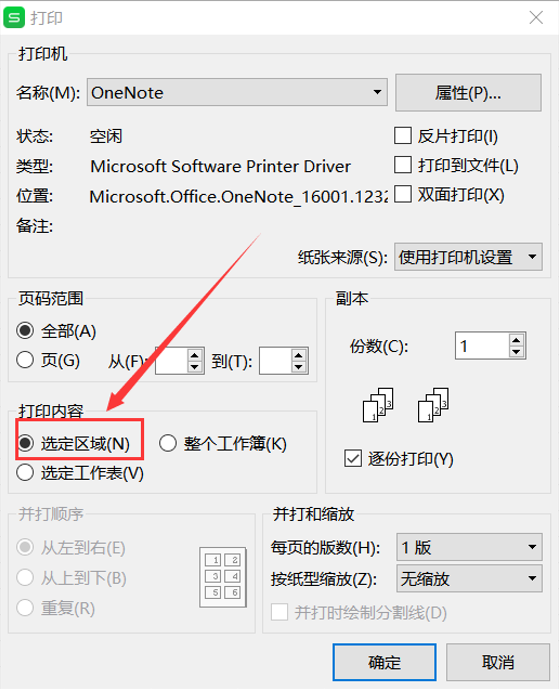 >>免费升级到企业版,赠超大存储空间
我们就可以看到显示的只有我们选中的那一个区域了:
>>免费升级到企业版,赠超大存储空间
我们就可以看到显示的只有我们选中的那一个区域了:
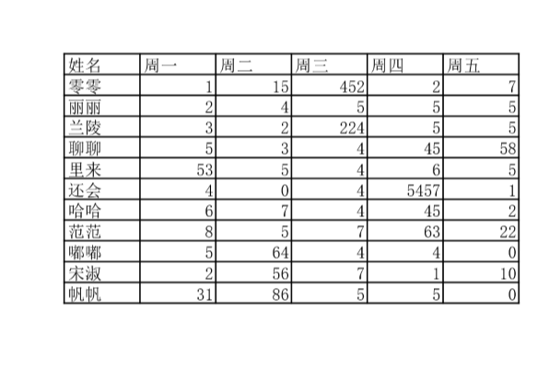 >>免费升级到企业版,赠超大存储空间
以上就是Excel表格中如何只显示打印区域的方法,你学会了吗?
>>免费升级到企业版,赠超大存储空间
以上就是Excel表格中如何只显示打印区域的方法,你学会了吗?

声明:
本站所有文章,如无特殊说明或标注,均为本站原创发布。任何个人或组织,在未征得本站同意时,禁止复制、盗用、采集、发布本站内容到任何网站、书籍等各类媒体平台。如若本站内容侵犯了原著者的合法权益,可联系我们进行处理。